HostGatorで運用しているサイトのバックアップを取る方法を紹介したいと思います。
HostGatorには、Cloud Backupという有料版のバックアップが用意されているが無料の通常バックアップもある。Cloud Backupは毎日ファイルの差分を管理し、差分が発生すれば常時バックアップを取り連絡をしてくれるというすぐれものだが、無料の通常バックアップでもバックアップとしては十分です。更に無料のバックアップには個人バックアップと、HostGator側が行うHostGatorバックアップがあります。
有料版と無料版のバックアップの違いは下記の通りです。
・有料
・毎日自動でバックアップを取ってくれる。
・ファイルに差分が発生したら連絡してくれる。
・好きな日時にロールバックさせられる。
・バックアップファイルはサーバー上で管理される。
・バックアップ対象は、サイトデーターとMySQLデーターベース
無料版個人バックアップ
・無料
・手動でバックアップ取る必要がある。
・バックアップファイルはローカルで管理する。
・バックアップ対象は、サイトデーターとMySQLデーターベース、メールデーター
無料版HostGatorバックアップ
・無料
・毎週1回バックアップされる。
・バックアップデーターは毎週上書きされる。最新バックアップデーターのみ保存
・バックアップファイルはサーバー上で管理される。
・バックアップ対象は、サイトデーターとMySQLデーターベース、メールデーター
有料版のCloud Backupを利用する場合はまずは申し込みが必要になるので『Cloude Backupの申し込み』を参考に申し込みを行って下さい。
HostGatorが行う無料版バックアップに関しても、毎週勝手に行ってくれるので特に自分で何かする必要はない。よって、ここでは個人で実施する無料のバックアップ機能を使ってサイトのバックアップを取る方法を記載します。
バックアップを取る方法
(手順1)
まずは、HostGatorのcPanelにログインして下さい。
(手順2)
[Files]カテゴリ内にある[Backups]を選択して下さい。
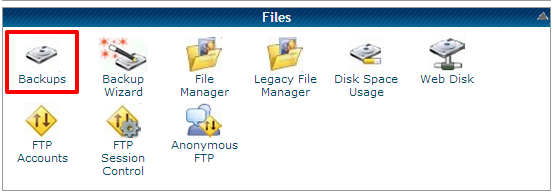
(手順3)
バックアップ画面が開くと大きく分けて下記のカテゴリに分割されています。
[Partial Backups]
-Download a Home Directory Backup
-Download a MySQL Database Backup
-Download Email Forwarders
-Download Email Filters
[Full Backup]
文字通りサイトのフルバックアップを取ります。バックアップの対象は、「サイトデーター」「MySQLデーターベース」「メール」「メールのフィルター設定」です。
[Partial Backups]
Partial Backupsは、「サイトデーター」「MySQLデーターベース」「メール」「メールのフィルター設定」の中からバックアップしたいものだけを選択しバックアップを取ることができます。
フルバックアップを取る方法
(手順4)
フルバックアップのカテゴリ内にある[Download or Generate a Full Website Backup]ボタンを押して下さい。
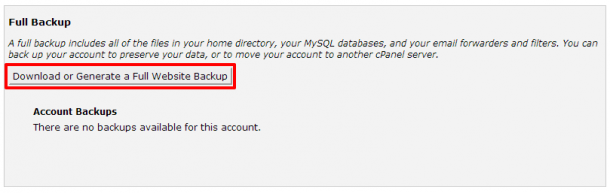
(手順5)
①Backup Destination:
バックアップファイルの格納場所を指定できます。任意のFTPサーバーも指定できますが、ここでは「Home Directory」を選択します。「Home Directory」とは、サイトのデーターをアップロードしているレンタルサーバーのフォルダです。
②Email Address:
バックアップが完了し、上記格納場所にバックアップデーターの格納が終われば指定したメールアドレス宛に「Full Backup Completed」という件名で連絡してくれます。メール連絡が不要な場合は、[Do not send email notification of backup completion.]を選択して下さい。
[Generate Backup]ボタンを押すとバックアップが開始されます。
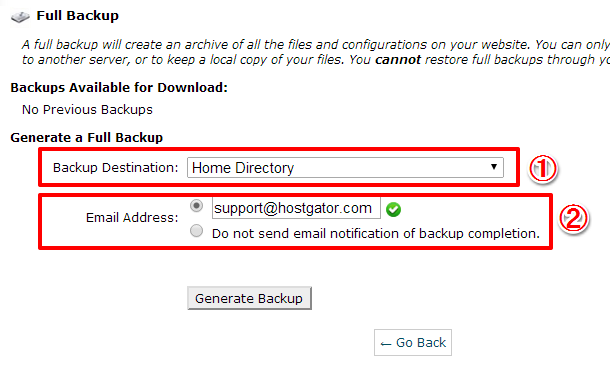
(手順6)
サイトの規模にもよりますが、バックアップが完了するまで数十分程度かかります。

完了メールが届いた後、[Go Back]ボタンで前に画面に戻るか、再度cPanelの[Backups]からバックアップ画面を見ると、バックアップされたファイルを取得することができます。
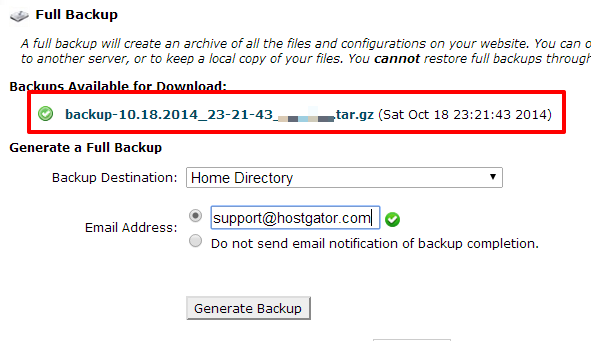
フルバックアップの復元方法は、『バックアップを復元する方法(フルバックアップ)』の記事を参考にして下さい。
パーシャルバックアップを取る方法
(手順7)
「サイトデーター」「MySQLデーターベース」「メール」「メールのフィルター設定」を個別にバックアップ取りたい場合は、対象のカテゴリにあるボタンあるいは、リンクをクリックすると直接ローカルPCにダウンロードされます。
バックアップしたファイルを復元したい場合は、『バックアップの復元方法(部分復元)』のページを参考にして下さい。

以上でバックアップを取る方法は終了です。記事の内容が役に立った方は、下のソーシャルボタンを押して頂けると嬉しいです。参照ありがとうございました。
